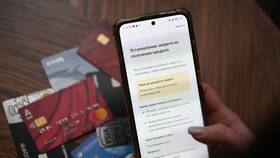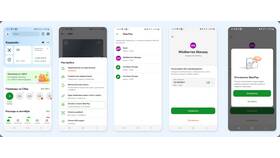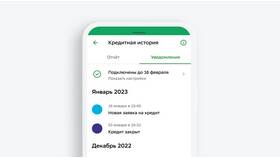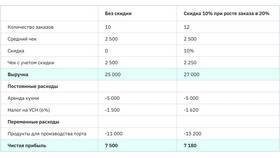- Выключите компьютер и отсоедините питание
- Откройте корпус и найдите слот PCI-Express
- Аккуратно вставьте видеокарту в слот до щелчка
- Закрепите винтами и подключите дополнительное питание
- Закройте корпус и включите компьютер
| Производитель | Где скачать драйверы |
| NVIDIA | Официальный сайт NVIDIA GeForce Experience |
| AMD | Портал AMD Drivers and Support |
| Intel | Центр загрузки Intel |
- Регулировка мощности и температуры
- Настройка параметров 3D-рендеринга
- Оптимизация для конкретных приложений
- Управление разрешением и частотой обновления
- Установите программу для разгона (MSI Afterburner)
- Постепенно увеличивайте частоту ядра
- Настройте напряжение и мощность
- Проверьте стабильность работы тестами
- Контролируйте температуру
| Задача | Рекомендации |
| Игры | Максимальные настройки графики, включение DLSS/FSR |
| Видеомонтаж | Активация аппаратного ускорения в программах |
| 3D-моделирование | Использование профессиональных драйверов |
| Машинное обучение | Настройка CUDA или ROCm |
- GPU-Z - информация о видеокарте
- HWMonitor - контроль температуры и нагрузки
- FurMark - стресс-тестирование
- Регулярно очищайте от пыли
- При перегреве замените термопасту
- Проверяйте работу вентиляторов
- Обеспечьте хорошую вентиляцию в корпусе
| Проблема | Решение |
| Артефакты на экране | Проверить температуру, обновить драйверы |
| Черный экран | Проверить подключение, попробовать другой порт |
| Низкая производительность | Оптимизировать настройки, проверить питание |
- Закрывайте фоновые приложения при играх
- Регулярно обновляйте драйверы
- Используйте технологию G-Sync/FreeSync
- Настраивайте параметры графики под свои нужды
Правильное использование видеокарты позволяет максимально раскрыть ее потенциал и продлить срок службы. Следуя этим рекомендациям, вы сможете оптимизировать работу графического адаптера для любых задач.